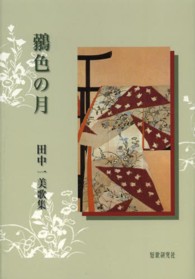出版社内容情報
【セールスポイント】
桐一括処理を本格的に使いこなすためのノウハウが満載!
【発刊の目的と内容】
桐の一括処理を本格的に活用していくための解説書。一括処理プログラミングの基本的な技法から、プロがこっそり教えるノウハウやヒントまで100項目にわたって詳述されている。桐Ver.4、Ver.5に対応。
【購読対象者】
桐一括処理を本格的に使いこなしたいユーザー♂桐による開発業務に携わるユーザー
【付録】
FD付
【詳細目次】
I・一括処理の書き方編
1 一括処理の特徴
2 起動オプションについて
3 コマンドの書式
4 変数を使う
---変数に初期値をセットしない場合とした場合の比較[初期値.CMD]
5 一括処理の入力を楽にする方法
---一括処理中の英数字を半角に変換する[半角変換.CMD]
6 参照表を設定する
7 ヘルプファイルをカスタマイズする
8 長い行は分割して記述する
---長い行を分割して書いた例
9 コメントの書き方
---コメントの入れ方
10 正しい修正の方法
---不要な行はコメント行にする
---直前行複写を使った修正例
11 一括処理の書き始め
---データパス名の使い方
---一般的な一括処理の先頭部分
12 履歴機能も有効に活用
---履歴でできた一括処理
13 エディタで一括処理を作成する
14 表形式編集で一括処理を作成する
II・一括処理基本編
15 強制ストップはSHIFT+STOP
16 表がなくてもエラーを出さないために
---必要な表を確認する1[FILE確1.CMD]
---必要な表を確認する2[FILE確2.CMD]
---必要な表を確認する3[FILE確3.CMD]
17 ディスクの空き容量を確認する
---ディスクの残り容量を調べる[空容量.CMD]
18 表のファイル名は変数で指定する
---表を変数名で指定する方法
19 画面に出すメッセージはまとめて変数で
---よく使うメッセージを変数にセット[メッセージ.CMD]
20 使い終わったら変数は削除
---変数削除の使い方[変数削除.CMD]
21 機能キー番号は変数で指定する
---機能キーで使う変数の宣言
22 変数を保存する
---変数を書き出す[変数保存.CMD]
---変数を読み込む[変数読込CMD
23 分岐は使わない
---分岐を使った悪い例[分岐.CMD]
---繰り返しを使った良い例[繰り返し.CMD]
---ケースを使った良い例[ケース.CMD]
24 繰り返し・ケースの書き方
---繰り返しやケースの書き方の例
---繰り返し・ケースを自動的に字下げして見やすくしてくれる一括処理[字下げ.CMD]
25 選択する前に検索で確認を
---選択する前に検索して効率的に選択[選択.CMD]
26 大きな一括処理は分割する
---メニュー単位で一括処理を分割する[メニュー.CMD]
---ファイル名を変数にセットして呼び出した一括処理に戻る[分割1.CMD]
27 トレースを活用
28 ファイル名を自動的に作成する
---年度・月別のファイル名を自動的に作る
29 作業用ファイルを自動的に作る
---ユニークなファイル名を作る[作業FILE.CMD]
30 Windowsを活用して開発
III・表定義編
31 表示・印刷のための項目を作る
32 表引きの上手な定義 (Ver.5のみ)
33 表引きの定義を一括処理内で
---一括処理で表引きを設定[表引き1.CMD]
34 複数の表の表引き
---2つの表から表引きをする[表引き2.TBL
35 表引きで該当データがない場合の処理
---表引きで該当データがなければデータを自動登録[表引き3.CMD]
36 整列を削除したら表整理を
37 作業用の項目を作る
38 置換より項目計算式が好都合な場合も
IV・メニュー編
39 値集合のデータをメニュー表示
---値集合コマンドの使い方[値集合.CMD]
40 メニュー2・メニュー3のメニュー文字は変数で
---メニュー2コマンドの例[MENU1.CMD]
41 メニュー2・メニュー3のメニュー項目を表から読み込む
---データを表から読み込んでメニューに表示する[MENU2.CMD]
42 メニュー専用の表を利用する
---表データにメニューの構造を定義する[MENU3.CMD]
43 一括処理ファイルも表の一種
---一括処理用の空きファイルを自動的に作る[FILE作成.CMD]
44 一括処理ファイルを自動で作成 (Ver.5のみ)
---Ver.5用一括処理用の空きファイルを自動的に作る[FILE作2.CMD]
45 一括処理でメニュー用の一括処理を作成する
---対話形式でメニュー用一括処理を作る[MENU4.CMD]
46 全データを一覧表示するメニューを自動作成
---表のデータをメニュー形式で表示し選択する[選択MENU.CMD]
47 項目名を選択するメニュー
---表に定義されている項目名をメニュー表示[項目選択.CMD]
48 ファイル選択メニューも自動的に作成
---ファイル名を選択させるメニュー[FILE選択.CMD]
49 汎用的なファイル選択メニュー
---汎用的なファイル選択メニュー[FILE選2.CMD]
50 表のデータをメニューデータ化する
---表データからメニュー用一括処理を作成[MENU5.CMD]
51 一括処理を自動作成、そのまま実行
---一括処理で一括処理を作ってそのまま実行[MENU6.CMD]
52 表の状態に合わせたメニューを表示
---表の状態を調べて適切なメニューを表示[高度MENU.CMD]
53 スクリーンセーバーを作る
---疑似スクリーンセーバー[SAVER.CMD]
V・データ入力編
54 1レコードの複写 (Ver.5のみ)
---1レコードを複写する[行退避1.CMD]
55 修正したデータを元に戻す (Ver.5のみ)
---アンドゥ機能を実現[行退避2.CMD]
56 複数レコードの複写
---複数行を複写する[複写1.CMD]
---複数行を指定位置に複写する[複写2.CMD]
57 帳票形式編集は使わない
---行訂正による帳票形式編集[行訂正.CMD]
58 帳票入力をスマートに
---汎用的な行訂正による帳票形式編集[帳票入力.CMD]
59 帳票形式入力でカーソルの動きを自由にコントロール
---指定した項目を指定順に修正できる帳票形式編集[帳票入2.CMD]
60 画面伝票での行挿入
---画面伝票で行挿入をする[画面伝票.CMD]
61 カーソルキーで数字を入力する
---カーソルキーで数字を入力する[数字入力.CMD]
62 日付の入力1
---カーソルキーで日付を入力[日付1.CMD]
63 日付の入力2 (Ver.5のみ)
---カレンダー形式で日付を入力[日付2.CMD]
64 入力できる文字を制限する
---指定した文字以外を入力禁止にする[文字入力.CMD]
65 どんな表にでも使えるデータ入力用一括処理
---汎用的な帳票編集用一括処理[汎用編集.CMD]
VI・データ操作編
66 表全体を一度に置換 (Ver.5のみ)
---表の全データを半角に置換[置換.CMD]
67 指定した項目を自由に置換 (Ver.5のみ)
---指定した項目を半角・全角・かな・カナに置換[置換2.CMD]
68 転置集計の表もコマンド命令で編集
69 項目名の代わりに項目番号を使う
70 転置集計の表で行集計をする (Ver.5のみ)
---転置集計した表を行集計する[転置集計.CMD]
---転置集計した表の複数項目で行集計する[転置集2.CMD]
71 配列変数を使う (Ver.5のみ)
---疑似配列変数を作る[配列変数.CMD]
72 ディレクトリまるごと検索
---複数の表にまたがる検索[全検索.CMD]
73 結合表の修正結果を元の表に反映させる
---結合表に追加したデータを元の表にも追加する[結合表.CMD]
VII・画面編・帳票編
74 画面表示の一括処理も一括処理で作成
---対話形式で画面表示の一括処理を作成[画面作成.CMD]
75 グラフィックを表示する一括処理を自動作成する一括処理
---対話形式で描画命令を作成する[GRAPHIC.CMD]
76 描画コマンドを簡単に作成 (Ver.5のみ)
---表データを元に描画の一括処理を作成する[GRAPHIC2.CMD]
77 帳票も表の一種
78 帳票の定義内容を簡単に表示
---帳票ファイルのビューワー[帳票定義.CMD]
79 長文をスクロールさせて表示
---長いデータをメニュー3でスクロール表示する[長文1.CMD]
---帳票内で長文をスクロール表示する[長文2.CMD]
80 図形表示で長文をスクロール表示 (Ver.5のみ)
---図形表示で長文をスクロール[長文3.CMD]
VIII・ネットワーク編・印刷編
81 NetWareでの利用
82 レコード単位の排他制御にチャレンジ
---ネットワーク上で同時入力を実現する[排他制御.CMD]
83 ネットワーク上で同時に修正
---排他制御でデータを修正する[排他修正.CMD]
84 検索結果は画面表示で (Ver.5のみ)
---検索結果を表を使わずに画面表示[検索結果.CMD]
85 安全な印刷の方法
---作業ファイルを使った印刷
---自動作成した作業ファイルを使った一覧表印刷[印刷.CMD]
86 一覧表印刷で項目名を変える
---一覧表印刷で項目名を変える[一覧表.CMD]
87 印字コマンドを活用する
---印字コマンドによる印刷[印字.CMD]
88 レイアウト表示する (Ver.5のみ)
---一覧表と帳票のレイアウト表示[レイアウト.CMD]
IX・ステップアップ編
89 大きなファイルは圧縮 (Ver.5のみ)
---ファイルを圧縮して保存する[圧縮.CMD]
---圧縮されたファイルを解凍する[解凍.CMD]
90 項目数が足りない場合 (Ver.5のみ)
---1つの項目に複数のデータを入力する[項目数.CMD]
91 1-2-3データの変換 (Ver.5のみ)
---1-2-3のデータを変換する[123.CMD]
92 他のソフトへのデータ変換
---表データを他ソフトのデータに変換する[変換1.CMD]
93 他のソフトからの変換 (Ver.5のみ)
---他のソフトのデータを表に読み込む[変換2.CMD]
X・ユーティリティ編
94 対話式に一括処理を実行 (Ver.5のみ)
---対話式に一括処理を実行[対話実行.CMD]
95 ファイル一覧表を作る (Ver.5のみ)
---桐関連のファイル一覧表を作る[FILEMNT.CMD]
96 ファイル一覧表を作る2 EXEファイル
97 利用者コ-ドを忘れた場合 EXEファイル
98 残りディスク容量をグラフィカルに表示
---ディスクの残り容量をディスクの絵で表示[DISKFREE.CMD]
99 表の色を変える (Ver.5のみ)
---パレットコマンドで表の色を変える[パレット.CMD]
100 どんな表にでも使える検索用一括処理
---どんな表でも使える汎用検索[総合選択.CMD]
内容説明
本書はこれから桐でシステム開発をしようとする人や桐でのVAR業者を目指す人、すでに桐を使いこなしている一般ユーザーを対象に、主に一括処理を作る上でのプログラミングの技法やヒントを100項目集めている。これらは、桐を使って様々なシステムを開発してきた筆者が実際に使ってきたものである。そのノウハウを初心者にも分かりやすいように解説している。特に、桐でシステム開発をしているときに、よく行き詰まるポイントや桐の性能を100%生かすテクニック、より効率良く開発するノウハウを中心に解説してある。
目次
1 一括処理の書き方編
2 一括処理基本編
3 表定義編
4 メニュー編
5 データ入力編
6 データ操作編
7 画面編・帳票編
8 ネットワーク編・印刷編
9 ステップアップ編
10 ユーティリティ編